안녕하세요. 오늘은 티스토리 블로그 저품질을 확인하는 방법을 알아보도록 하겠습니다. 수익형 티스토리 블로그를 위해서 네이버 서치어드바이저에 블로그 등록은 필수인데요. 등록한 후 티스토리 네이버 유입이 현저히 줄었을 때 티스토리 저품질이 걸린 것이 아닌지 걱정이 되실 수 있을 겁니다. 따라서 이번 글에서는 블로그 저품질 테스트를 하는 방법을 알려드리도록 하겠습니다.
티스토리 블로그 저품질 테스트
우선 네이버 서치어드바이저에 티스토리 블로그를 등록했다는 전제하에 말씀드리도록 하겠습니다.
네이버 서치어드바이저에 티스토리 블로그를 등록하는 방법은 곧 업로드하도록 하겠습니다.
📌 네이버 서치어드바이저 바로가기
1. 가장 먼저 네이버 서치어드바이저 사이트에 들어가서 로그인을 합니다.
2. 네이버서치어드바이저 웹마스터 도구 - 간단체크 를 클릭합니다.
3. 블로그 주소를 입력하고 돋보기를 클릭합니다.
4. 보안방지 문자를 입력하고 확인을 클릭합니다.
이 절차가 끝나면 결과 화면이 뜨는데요. 모든 상태에 초록색 체크 모양이 나와 있어야 합니다.
티스토리 저품질 테스트 결과
저의 블로그는 robots.txt를 제외한 모든 것이 초록색 체크 표시가 되어 있네요.
다행히 저품질은 아닌가 봅니다. 그런데 저 주황색 표시가 찝찝하더군요. 그래서 가이드를 따라 설정을 바꾸었습니다.
그 결과 모두 초록색 표시가 떴습니다! robots.txt 주황 느낌표를 초록색 체크로 바꾸는 방법은 아래 글에서 알려드리도록 하겠습니다.
이상으로 네이버 서치어드바이저 간단 체크를 통한 티스토리 블로그 저품질 테스트 글을 마치도록 하겠습니다.
📌 네이버 서치어드바이저 간단 체크 robots.txt 주황색 느낌표가 뜬다면?
네이버 서치어드바이저
네이버 서치어드바이저와 함께 당신의 웹사이트를 성장시켜보세요
searchadvisor.naver.com
'정보 information' 카테고리의 다른 글
| 수능 준비 컨디션 극복 방법 마인드 컨트롤 (2) | 2024.10.17 |
|---|---|
| 가을 단풍 캠핑 서울 근교 캠핑장 추천 BEST 5 (10) | 2024.10.10 |
| 회식 모임 노래방 곡 추천 직장인 모임 신나는 노래 발라드 (12) | 2024.10.08 |
| 웃긴 아재 개그 레전드 모음 회식 부장님 인싸 개그 (7) | 2024.10.08 |
| 롤 LOL 전적 검색 사이트 6종 모음 OP.GG 딥롤지지 포우 유어지지 롤피에스 리그오브그래프 (1) | 2024.10.08 |
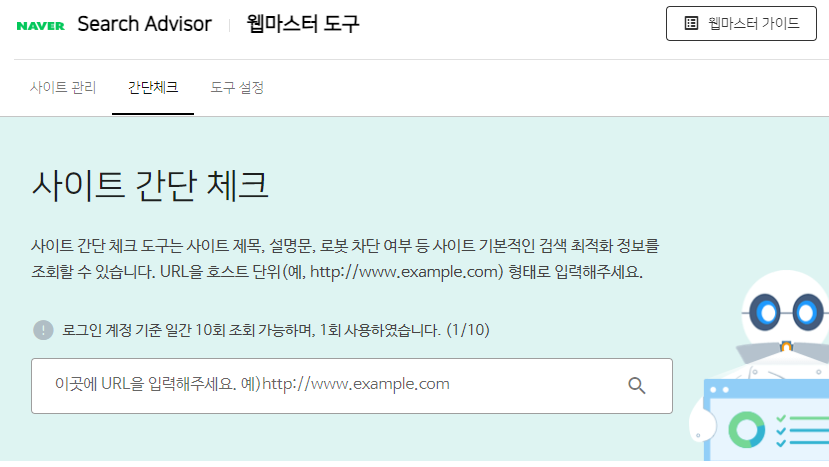






댓글